Spotify è un conosciutissimo servizio e un’app per lo streaming di brani musicali da qualunque dispositivo: browser, PC desktop, Mac, Android, iOS, smart TV, Chromecast, Sonos, PlayStation 4, Xbox One e così via.
Il servizio prevede due tipologie di profili utente: uno free, completamente gratuito, e uno a pagamento: quest’ultimo si chiama Spotify Premium ed è scevro di tutte le limitazioni che caratterizzano la release a costo zero.
La versione free di Spotify prevede interruzioni pubblicitarie (strumento con cui la società svedese sostiene la fornitura del servizio a coloro che non sono abbonati), offre la riproduzione casuale dei brani (anche se è possibile scegliere l’artista o l’album d’interesse oppure il brano musicale “di partenza”), consente di saltare da una “traccia” all’altra solamente per 6 volte in un’ora, non permette di scaricare i brani preferiti in locale (quindi evitando di consumare “giga” o comunque impegnare la rete) ma consente di ascoltarli solo in modalità streaming. La qualità di ascolto, infine, è quella “base” mentre con Spotify Premium è possibile spingersi fino a 320 kbps: Spotify: qualità audio adattabile alla connessione in uso. Nell’articolo abbiamo presentato due “sfide” per verificare chi di voi è in grado di riconoscere la “qualità” o meglio il bitrate con cui sono riprodotti i brani musicali.
Per chi non avesse già provato Premium, Spotify offre 3 mesi di abbonamento a soli 0,99 euro portandosi a questo indirizzo. Per gli altri (comunque per coloro che non avesse già provato Spotify Premium) l’abbonamento è ancora in offerta a 9,99 euro per 3 mesi.
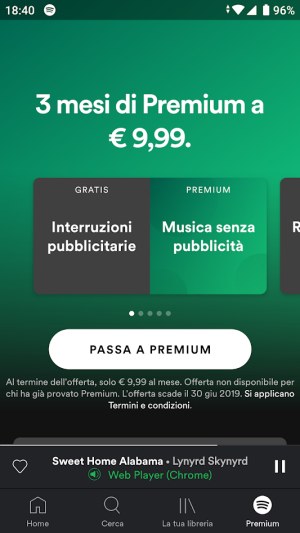
Spotify su PC o su qualunque altro dispositivo con la versione web
La versione web di Spotify è eccellente perché anche nella versione free integra un numero inferiore di restrizioni (si può ad esempio riascoltare subito una “traccia” già riprodotta…).
Utilizzando il sito web di Spotify (web player) gli amanti della musica possono navigare all’interno del vastissimo catalogo e passare liberamente da un brano all’altro.
Dopo aver aperto la home page del web player di Spotify, suggeriamo di effettuare il login al servizio quindi – da Chrome – cliccare sul menu principale del browser e scegliere Installa Spotify.
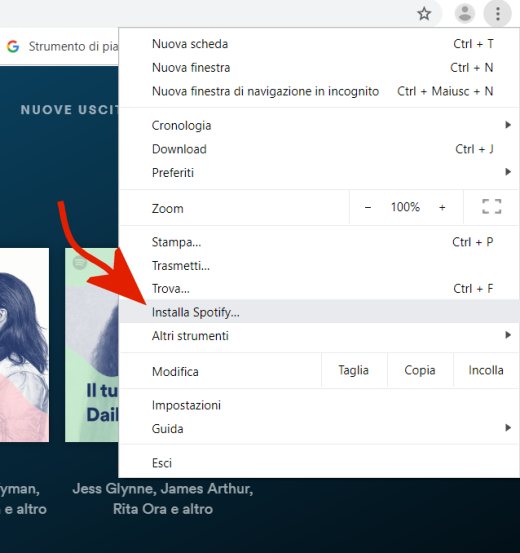
Comparirà la richiesta Vuoi installare l’app?: cliccando su Installa, Chrome aggiungerà automaticamente un’icona nella barra delle applicazione di Windows. Cliccandovi con il tasto destro quindi scegliendo Aggiungi alla barra delle applicazioni, si avrà il riproduttore di Spotify pronto per l’uso, anche quando Chrome non risultasse in esecuzione.
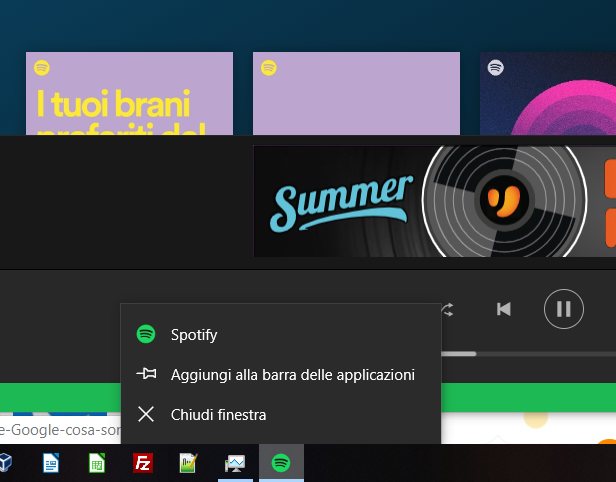
Spotify è stato uno dei primi servizi in assoluto a salire sul treno PWA (Progressive Web Apps): Tante novità in Chrome 70: login sui servizi Google, PWA, gestione delle credenziali, codec e altro ancora.
Indicazione del dispositivo che sta effettuando lo streaming
Indipendentemente dal profilo di Spotify in uso (free o Spotify Premium), l’applicazione indica su tutti i propri dispositivi – previo login con le stesse credenziali – qual è il device che sta riproducendo i brani musicali.
Cliccando sul suo nome si può accedere direttamente alla funzionalità Connetti a un dispositivo quindi inviare i brani musicali su qualunque device compatibile: ad esempio impianti stereo, smart TV, Chromecast e così via.
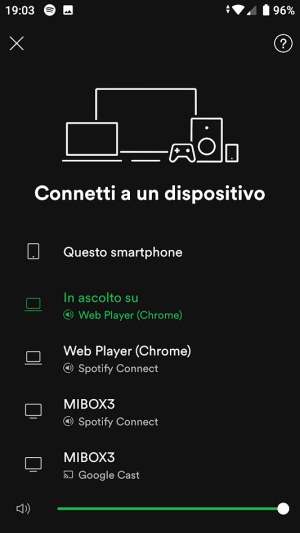
Nel caso in cui si rilevasse l’improvvisa interruzione della riproduzione musicale su Spotify suggeriamo di applicare un semplice trucco: da browser web suggeriamo di visitare questa pagina, effettuare il login se necessario e dalla sezione Riepilogo dell’account cliccare il pulsante Scollega ovunque.
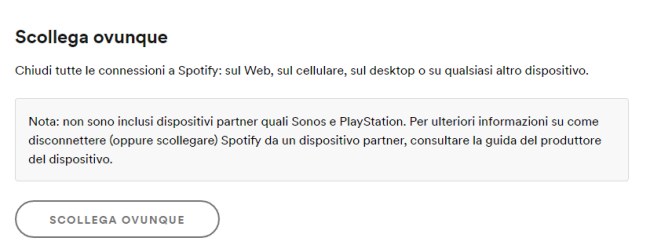
A questo punto Spotify dovrebbe funzionare regolarmente senza interruzioni anomale.
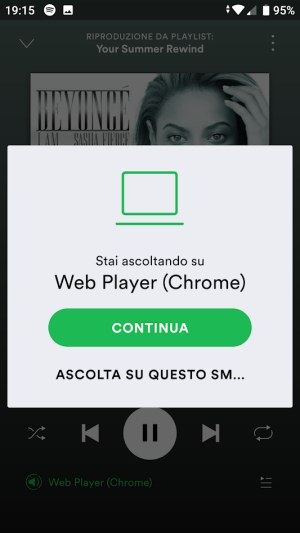
Spotify Premium: funziona meglio anche con Android Auto
Dicevamo che Spotify free funziona molto bene da browser web ma quando si fosse in viaggio, le limitazioni che incidono sullo streaming dei brani musicali da smartphone incidono volutamente sull’esperienza d’uso dell’applicazione.
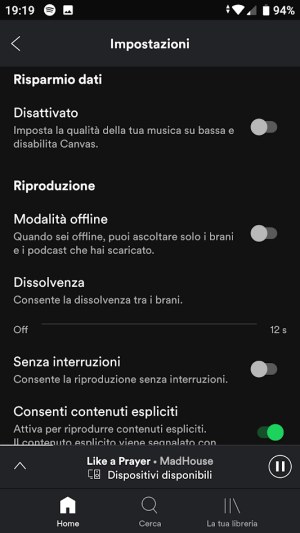
Con Spotify Premium, oltre ad avere la possibilità di accedere a decine di impostazioni aggiuntive, si può lasciare che sia l’applicazione a scegliere dinamicamente il bitrate più adatto per la riproduzione dei brani soprattutto sulla base della qualità della connessione dati in uso.
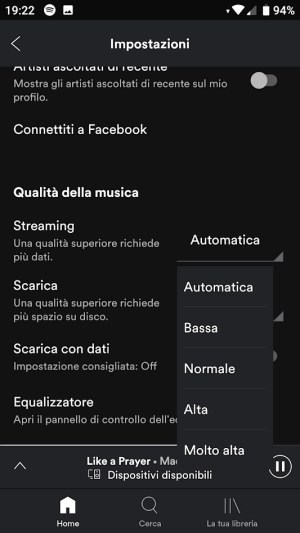
Nel caso di connessioni un po’ instabili, si può anche agire sul menu a tendina Scarica per far sì che Spotify si avvantaggi con il download dei brani musicali che si ascolteranno successivamente. Per impostazione predefinita, il download su connessione dati è disattivato: se però si avessero tanti giga a disposizione si può eventualmente valutare l’abilitazione di questa possibilità.
Spotify Premium funziona molto meglio anche con Android Auto: con la versione free del servizio risulta più complicato passare da una traccia all’altra usando i comandi vocali.
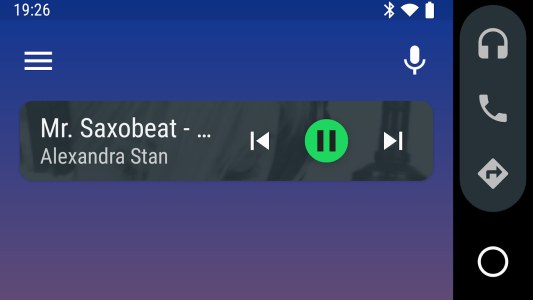
Dopo aver avviato Android Auto (vedere Android Auto: cos’è e come funziona), pronunciando la “frase magica” OK, Google oppure toccando l’icona raffigurando un piccolo microfono in alto a destra si potrà chiedere all’Assistente Google qualcosa come “riproduci la canzone” o “riproduci il brano” pronunciando subito dopo ciò che si vuole ascoltare. Si può dire ad alta voce fammi ascoltare seguito dal nome di un gruppo musicale o di un album.
All’infuori di Android Auto, comunque, si può ad esempio pronunciare “OK, Google. Fammi ascoltare qualcosa dei Cranberries con Spotify” per fare in modo che l’app per lo streaming musicale venga automaticamente avviata.
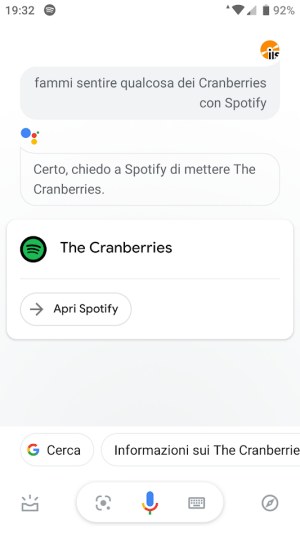
Se su PC fosse aperto il web player questo avrà la priorità e il comando vocale avanzato sullo smartphone provocherà la riproduzione musicale dalle casse del sistema desktop o dall’impianto stereo.
Integrare Spotify con la barra dei giochi di Windows 10
A partire da Windows 10 Aggiornamento di maggio 2019 (versione 1903) e release successive, è possibile gestire la riproduzione di brani musicali Spotify anche dalla barra dei giochi richiamabile premendo Windows+G: Windows 10 game bar utile per tutti, non solo per i videogiocatori.
Per procedere è sufficiente cliccare sul menu principale in alto (nella parte centrale dello schermo) quindi selezionare Spotify e Collega account. Dopo aver inserito le proprie credenziali, apparirà il riquadro di Spotify. Con un clic sull’icona della puntina è possibile fissarlo sullo schermo e posizionarlo dove meglio si crede (il riposizionamento sarà possibile soltanto premendo di nuovo Windows+G).
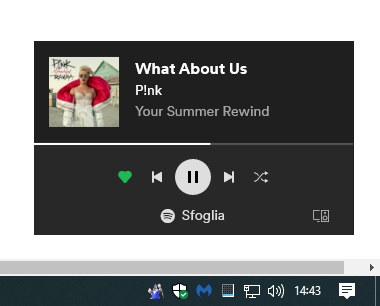
Facendo riferimento a questa pagina del proprio account Spotify è possibile eventualmente disconnettere la barra dei giochi di Windows 10 (indicata come Xbox Game bar) e le altre applicazioni collegate in precedenza.
Ricordiamo che un abbonamento Spotify può essere attivato e rinnovato anche usando il Bonus Cultura (vedere il sito dedicato).
Spotify aveva recentemente fatto sentire le sue ragioni in sede europea lamentando un comportamento anticoncorrenziale da parte di Apple accusando la società di Cupertino di abuso di posizione dominante: Dopo la denuncia di Spotify contro Apple, la Commissione Europea avrebbe aperto un fascicolo.
/https://www.ilsoftware.it/app/uploads/2023/05/img_19519.jpg)
/https://www.ilsoftware.it/app/uploads/2024/06/YouTube-Music.jpg)
/https://www.ilsoftware.it/app/uploads/2025/04/pinta-editor-immagini-open-source.jpg)
/https://www.ilsoftware.it/app/uploads/2025/04/formato-RAW-fotocamera-digitale.jpg)
/https://www.ilsoftware.it/app/uploads/2025/04/GPMI-standard.jpg)